Việc kiểm tra tốc độ internet là một cách thông minh để xác minh xem bạn có đang nhận được đúng chất lượng dịch vụ như đã thanh toán cho nhà cung cấp (ISP) hay không. Tuy nhiên, nếu kết quả đo chậm hơn mong đợi, đừng vội đổ lỗi cho ISP của bạn. Rất có thể, những sai lầm phổ biến trong quá trình kiểm tra đã làm sai lệch con số, dẫn đến những đánh giá không chính xác về hiệu suất mạng thực tế của bạn. Bài viết này sẽ chỉ ra 7 lỗi thường gặp mà người dùng Việt Nam cần tránh để có được kết quả kiểm tra tốc độ internet chính xác nhất.
1. Chạy nhiều ứng dụng hoặc thiết bị cùng lúc
Một trong những sai lầm phổ biến nhất khi kiểm tra tốc độ internet là để các ứng dụng hoặc thiết bị khác hoạt động cùng lúc trong nền. Nếu có nhiều ứng dụng đang chạy ngầm, chúng có thể làm sai lệch kết quả vì băng thông mạng sẽ bị chia sẻ giữa bài kiểm tra tốc độ và các ứng dụng đó.
Mức độ ảnh hưởng sẽ khác nhau tùy thuộc vào các tác vụ mà ứng dụng khác đang thực hiện. Đối với các tác vụ tiêu tốn nhiều băng thông như phát video trực tuyến chất lượng cao (ví dụ: 4K), tải xuống tệp lớn, chơi game online hoặc sao lưu dữ liệu lên đám mây, kết quả kiểm tra có thể bị ảnh hưởng đáng kể.
 Cặp đôi xem TV nhưng biểu tượng bị gạch chéo thể hiện việc dừng hoạt động trên màn hình, tượng trưng cho việc ngắt các ứng dụng chạy nền khi kiểm tra tốc độ internet.
Cặp đôi xem TV nhưng biểu tượng bị gạch chéo thể hiện việc dừng hoạt động trên màn hình, tượng trưng cho việc ngắt các ứng dụng chạy nền khi kiểm tra tốc độ internet.
Điều tương tự cũng áp dụng cho các thiết bị kết nối với mạng internet của bạn. Khi nhiều thiết bị (điện thoại, máy tính bảng, smart TV, camera an ninh…) cùng kết nối vào mạng Wi-Fi hoặc có dây, chúng sẽ chia sẻ tổng băng thông có sẵn. Vì vậy, khi bạn chạy kiểm tra tốc độ, nó sẽ không phản ánh toàn bộ băng thông mà ISP cung cấp cho bạn. Thay vào đó, nó chỉ hiển thị tốc độ của phần băng thông còn lại mà thiết bị của bạn có thể truy cập vào thời điểm đó, sau khi các thiết bị khác đã sử dụng phần của chúng.
Để có được kết quả đo tốc độ mạng chính xác, hãy đóng tất cả các ứng dụng không cần thiết và các tab trình duyệt trước khi bắt đầu kiểm tra. Ngoài ra, hãy tạm thời ngắt kết nối các thiết bị khác khỏi mạng (nếu có thể) để đảm bảo toàn bộ băng thông tập trung vào thiết bị đang kiểm tra.
2. Kiểm tra qua Wi-Fi thay vì Ethernet
Kiểm tra tốc độ internet qua Wi-Fi rất tiện lợi và là cách tốt để đánh giá tốc độ kết nối hiện tại của bạn. Tuy nhiên, nếu bạn muốn có một phản ánh chính xác nhất về tốc độ thực sự của đường truyền mạng, Wi-Fi không phải là lựa chọn tối ưu. Khi bạn thực hiện bài kiểm tra qua Wi-Fi, rất nhiều biến số có thể làm sai lệch kết quả.
Khoảng cách từ router, các bức tường, sự nhiễu sóng từ các thiết bị điện tử khác (lò vi sóng, điện thoại không dây) và vị trí đặt router đều có thể ảnh hưởng đến hiệu suất Wi-Fi của bạn. Do đó, nếu bạn chạy bài kiểm tra tốc độ từ phòng ngủ trong khi router nằm ở phòng khách, kết quả có thể chậm hơn nhiều so với khả năng thực sự của đường truyền internet mà bạn đã đăng ký.
Để có kết quả chính xác nhất, hãy kết nối trực tiếp thiết bị của bạn với router bằng cáp Ethernet. Cáp Ethernet đảm bảo một kết nối ổn định, tốc độ cao và loại bỏ hầu hết các yếu tố nhiễu sóng không dây. Nếu bạn không có cáp Ethernet, hãy cân nhắc sử dụng các loại cáp chất lượng tốt như Ugreen Cat8 hoặc DbillionDa Cat8, chúng có giá phải chăng và mang lại hiệu suất cao. Thực tế, bạn nên ưu tiên sử dụng kết nối Ethernet thay vì Wi-Fi bất cứ khi nào có thể để có trải nghiệm mạng tốt nhất.
Trong trường hợp không thể sử dụng cáp Ethernet, hãy thử kiểm tra càng gần router càng tốt để giảm thiểu các rào cản vật lý (như tường) và nhiễu sóng từ các thiết bị khác. Tuy nhiên, hãy nhớ rằng tốc độ Wi-Fi gần như luôn thấp hơn tốc độ của kết nối Ethernet có dây, ngay cả trong điều kiện lý tưởng.
3. Chỉ kiểm tra một lần duy nhất
Việc chỉ dựa vào một lần kiểm tra tốc độ duy nhất có thể cung cấp một cái nhìn sai lệch về hiệu suất internet của bạn. Mặc dù bạn thanh toán cho một tốc độ cụ thể từ ISP, con số đó chủ yếu chỉ là hướng dẫn về tốc độ tối đa bạn có thể đạt được tại bất kỳ thời điểm nào. Tuy nhiên, tốc độ kết nối thực tế thường biến đổi trong ngày, phụ thuộc vào nhiều yếu tố như định tuyến của ISP và tình trạng tắc nghẽn mạng.
Ngay cả các máy chủ kiểm tra tốc độ cũng có thể gặp sự cố, ảnh hưởng đến kết quả của bạn và khiến bạn lầm tưởng rằng mạng của mình đang chậm chạp trong khi thực tế mọi thứ vẫn ổn. Do đó, một bài kiểm tra duy nhất sẽ không cho bạn bức tranh toàn cảnh. Bạn nên chạy nhiều bài kiểm tra vào các thời điểm khác nhau trong ngày để có được sự phản ánh chính xác nhất về tốc độ internet của mình.
Vì công cụ bạn sử dụng cũng quan trọng, điều quan trọng không kém là bạn nên thử nghiệm bằng các dịch vụ kiểm tra khác nhau. Hầu hết các trang web kiểm tra tốc độ internet tốt nhất đều miễn phí, vì vậy việc đối chiếu kết quả từ nhiều nguồn khác nhau có thể giúp xác nhận độ tin cậy của chúng.
4. Bỏ qua vị trí máy chủ kiểm tra
Khi bạn chạy một công cụ kiểm tra tốc độ, hầu hết các dịch vụ sẽ tự động chọn một máy chủ để thử nghiệm, thường là máy chủ gần bạn về mặt địa lý. Tuy nhiên, đôi khi máy chủ được chọn có thể nằm ở rất xa, dẫn đến tốc độ đo được chậm hơn so với thực tế.
Vị trí máy chủ rất quan trọng vì các bài kiểm tra tốc độ đo kết nối của bạn đến máy chủ cụ thể đó, chứ không phải tốc độ internet nói chung. Máy chủ càng ở xa, dữ liệu của bạn càng phải đi qua nhiều “chặng” mạng hơn, điều này làm tăng độ trễ (latency) của kết nối và có thể dẫn đến tốc độ tải xuống hoặc tải lên bị giảm.
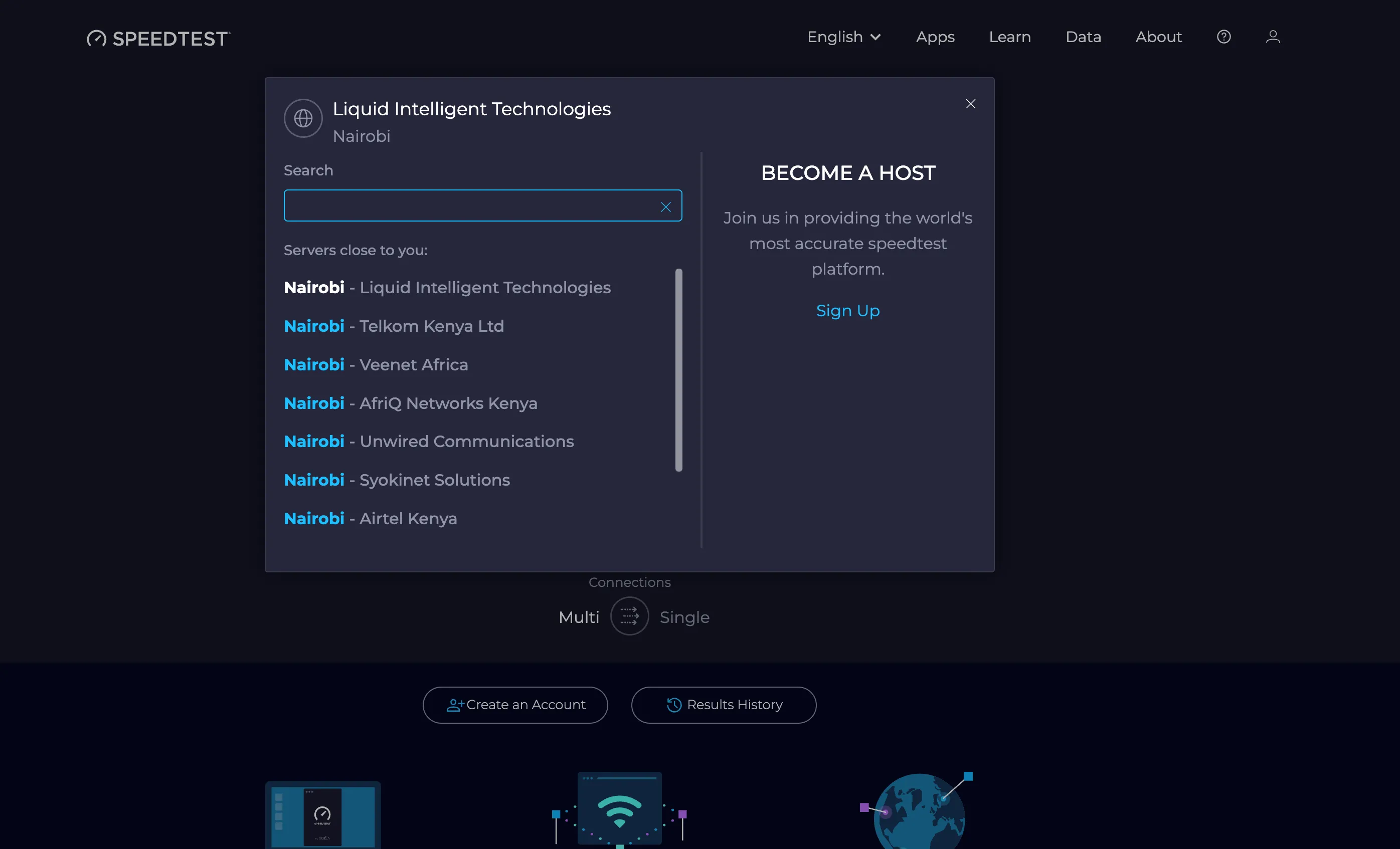 Giao diện Ookla Speedtest hiển thị tùy chọn chọn máy chủ kiểm tra, minh họa tầm quan trọng của việc chọn vị trí máy chủ gần để có kết quả chính xác khi đo tốc độ mạng.
Giao diện Ookla Speedtest hiển thị tùy chọn chọn máy chủ kiểm tra, minh họa tầm quan trọng của việc chọn vị trí máy chủ gần để có kết quả chính xác khi đo tốc độ mạng.
Để tránh sai lầm này, hãy luôn kiểm tra xem bạn đang sử dụng máy chủ nào cho bài kiểm tra. Nếu công cụ bạn sử dụng cho phép bạn chọn máy chủ thủ công thì càng tốt, vì bạn có thể chọn một máy chủ gần khu vực của mình. Với các công cụ như Ookla’s Speedtest, bạn có thể tự chọn một máy chủ gần hơn với khu vực của mình để có kết quả nhất quán và đại diện cho tốc độ thực tế hơn.
5. Sử dụng VPN hoặc Proxy khi kiểm tra
Chạy một bài kiểm tra tốc độ khi đang kết nối với Mạng riêng ảo (VPN) hoặc máy chủ proxy có thể làm sai lệch kết quả một cách nghiêm trọng. VPN và proxy định tuyến lưu lượng truy cập của bạn thông qua một máy chủ trung gian, máy chủ này có thể nằm ở một thành phố hoặc tệ hơn là một quốc gia khác. Kết quả là, chúng làm tăng “chi phí” cho kết nối của bạn thông qua khoảng cách địa lý, quá trình mã hóa dữ liệu hoặc cả hai, dẫn đến tốc độ chậm hơn nhiều so với khả năng thực sự của kết nối internet gốc của bạn.
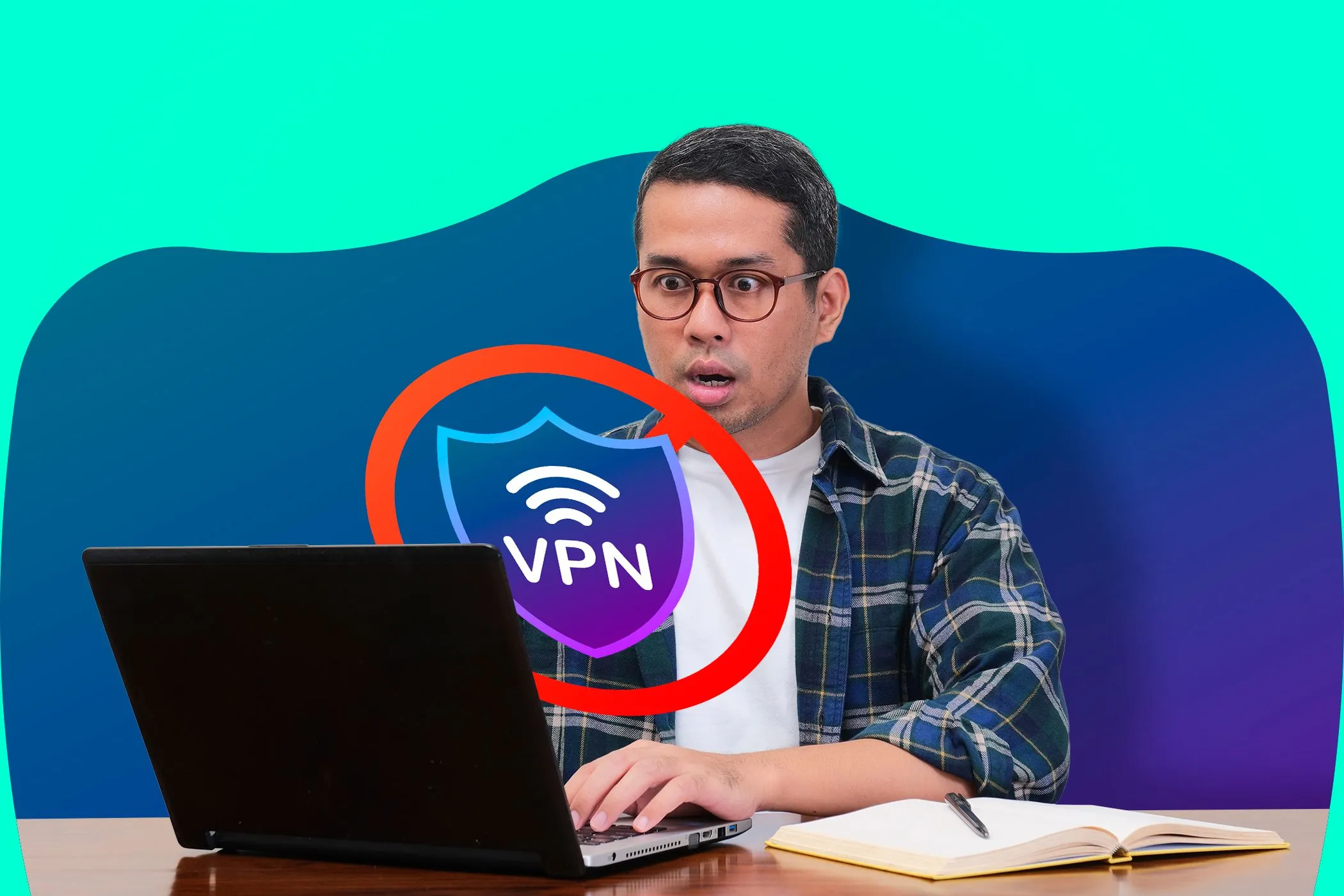 Người đàn ông ngạc nhiên nhìn vào màn hình laptop hiển thị biểu tượng VPN, thể hiện sự ảnh hưởng của việc sử dụng VPN đến tốc độ kết nối internet khi kiểm tra.
Người đàn ông ngạc nhiên nhìn vào màn hình laptop hiển thị biểu tượng VPN, thể hiện sự ảnh hưởng của việc sử dụng VPN đến tốc độ kết nối internet khi kiểm tra.
Ngay cả việc sử dụng các dịch vụ VPN nhanh nhất cũng không giúp ích được nhiều nếu mục tiêu của bạn là kiểm tra tốc độ internet gốc. Để có được một phản ánh chính xác về tốc độ mạng thực tế, hãy ngắt kết nối VPN hoặc máy chủ proxy trước khi thực hiện bài kiểm tra. Bạn thậm chí có thể chạy thử nghiệm cả khi có và không có VPN để thấy rõ mức độ tốc độ mà bạn phải đánh đổi để đổi lấy quyền riêng tư.
6. Kiểm tra vào giờ cao điểm
Thời điểm trong ngày bạn chạy bài kiểm tra tốc độ cũng rất quan trọng. Nếu bạn kiểm tra vào giờ cao điểm sử dụng internet, chẳng hạn như vào buổi tối khi hầu hết mọi người đang ở nhà để xem phim, chơi game hoặc gọi video, kết quả có thể thấp một cách không chính xác. Điều này có thể xảy ra do ISP của bạn đang gặp phải tình trạng tắc nghẽn mạng.
Tắc nghẽn mạng thường xảy ra vào buổi tối, khoảng từ 7 giờ tối đến 11 giờ tối. Trong những “giờ cao điểm” này, các nhà cung cấp dịch vụ internet có thể điều tiết tốc độ mạng để quản lý lưu lượng truy cập, đảm bảo dịch vụ ổn định cho tất cả người dùng. Nếu bạn chỉ kiểm tra vào những giờ này, bạn có thể lầm tưởng rằng kết nối của mình luôn hoạt động kém hiệu quả, trong khi thực tế bạn vẫn nhận được đúng tốc độ đã trả tiền vào các thời điểm khác.
Để có cái nhìn chính xác hơn về tốc độ internet thực sự của bạn, hãy thử kiểm tra vào nhiều thời điểm khác nhau trong ngày, bao gồm cả giờ thấp điểm (ví dụ: sáng sớm, giữa trưa).
7. Chạy thử nghiệm trên thiết bị cũ hoặc yếu
Phần cứng bạn sử dụng để kiểm tra tốc độ internet cũng đóng một vai trò quan trọng trong kết quả bạn nhận được. Nếu bạn đang sử dụng một máy tính, điện thoại hoặc máy tính bảng cũ, chính phần cứng đó có thể là yếu tố gây “nghẽn cổ chai”, cho bạn kết quả không phản ánh chính xác tốc độ thực tế.
 Một chồng laptop cũ kỹ chồng lên nhau, tượng trưng cho việc sử dụng thiết bị lạc hậu có thể làm sai lệch kết quả kiểm tra tốc độ internet do giới hạn phần cứng.
Một chồng laptop cũ kỹ chồng lên nhau, tượng trưng cho việc sử dụng thiết bị lạc hậu có thể làm sai lệch kết quả kiểm tra tốc độ internet do giới hạn phần cứng.
Các thiết bị cũ thường có bộ xử lý chậm hơn và bộ điều hợp mạng lỗi thời không thể tận dụng tối đa các kết nối tốc độ cao. Ví dụ, nếu laptop của bạn chỉ hỗ trợ Wi-Fi 4 (802.11n) hoặc cổng Ethernet chỉ đạt tối đa 100Mbps, nó sẽ giới hạn tốc độ tối đa có thể đạt được bất kể gói internet của bạn có nhanh đến đâu.
Ngay cả khi bạn trả tiền cho tốc độ gigabit, bài kiểm tra tốc độ của bạn có thể không phản ánh chính xác điều đó do những hạn chế về phần cứng. Nếu bạn thích sử dụng chiếc máy tính bảng cũ để xem nội dung, hãy đảm bảo bạn chuyển sang thiết bị mới hơn và có khả năng cao hơn để thực hiện bài kiểm tra.
Kiểm tra tốc độ internet rất dễ dàng, nhưng để có được kết quả chính xác, có nhiều yếu tố cần được xem xét. Nếu bạn mắc bất kỳ sai lầm nào trong số này khi đo lường, bạn sẽ không nhận được sự phản ánh chính xác nhất về tốc độ internet của mình. Trước khi gửi khiếu nại tới nhà cung cấp dịch vụ internet (ISP), hãy đảm bảo bạn đã đo tốc độ một cách chính xác. Hãy bắt đầu áp dụng những mẹo này ngay hôm nay để hiểu rõ hơn về hiệu suất mạng nhà bạn và có những điều chỉnh phù hợp!


